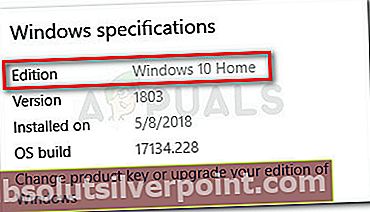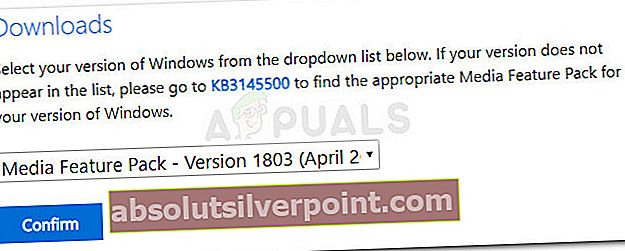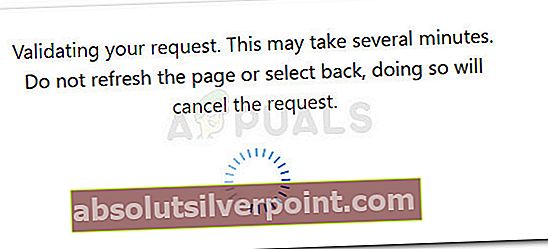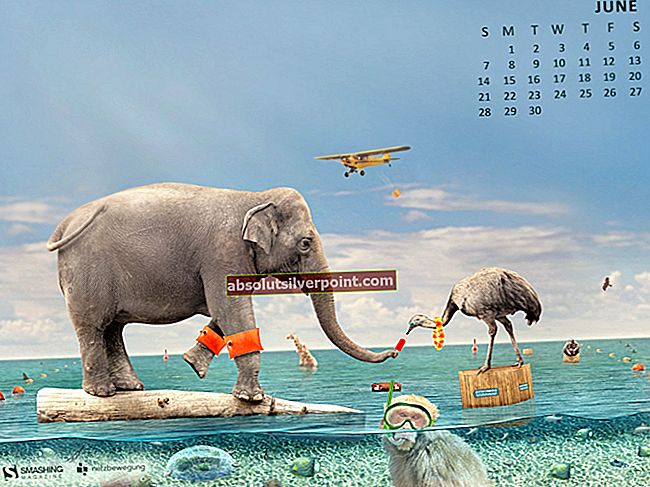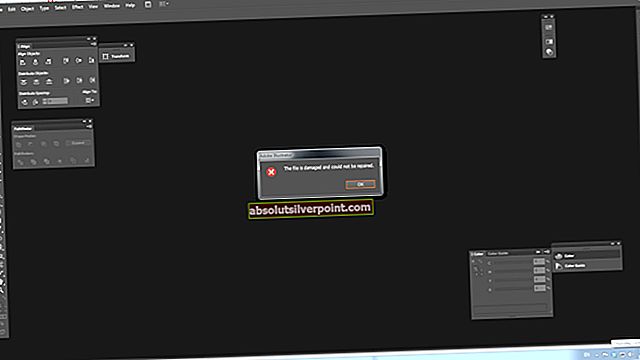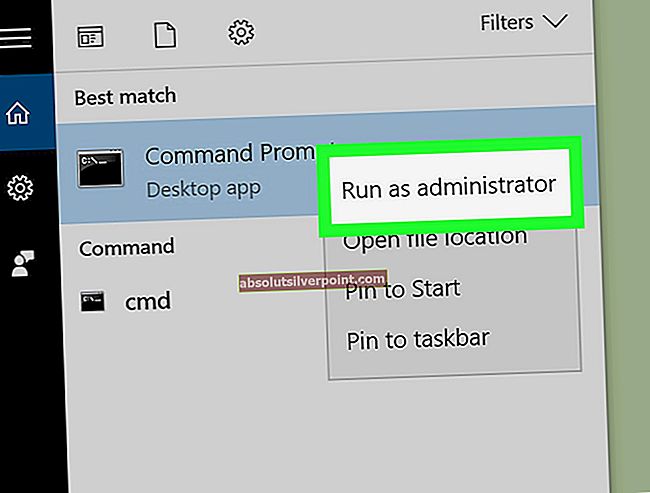Nekateri uporabniki poročajo, da ne morejo zagnati PLEX-a ali podobne storitve pretakanja, odkar je bil v njihov sistem samodejno nameščen sistem Windows Update. Napaka kaže na manjkajočo datoteko DLL iz Windows Media Feature paket.

Nadgradnja: Poroča se, da se napaka mfplat.dll pojavlja tudi pri več igrah, ki aktivno uporabljajo Media Feature Pack.
Kaj povzroča manjkajočo napako mfplat.dll
Večino časa,mfplat.dll manjka napakase zgodi, ker v sistemu, ki prikazuje napako, manjka paket medijskih funkcij. Čeprav Media Feature Pack običajno namesti aplikacija, ki jo potrebuje, ali prek WU (Windows Update) samodejno, ga nekateri namestitelji ne bodo vključili.
Tu je nekaj razlogov, zakaj Media Feature Pack (skupaj z mfplat.dll datoteka) se ne bo namestila skupaj z aplikacijo, ki jo potrebuje:
- Računalnik uporablja Windows 10 N - ki privzeto ne vključuje Media Feature Pack.
- Storitev predvajanja predstavnosti medijev je onemogočila storitev Windows Update. V tem primeru je rešitev zagon določenega ukaza v povišanem ukaznem pozivu - glejte 2. metodaza vodnik po korakih.
- Čarovnik za namestitev aplikacije ne vključuje paketa Media Feature Pack.
- Uporabnik se namerno odloči, da čarovniku za namestitev zavrne namestitev Media Feature Pack.
- Windows 10 ni posodobljen in zadevna aplikacija zahteva novo različico paketa Media Feature Pack.
Kako odpraviti manjkajočo napako mfplat.dll
Če se trudite odpraviti to posebno napako, vam bo ta članek pomagal odpraviti težavo. Spodaj je zbirka metod, ki so jih drugi uporabniki v podobni situaciji uporabili za rešitev težave.
Za najboljše rezultate začnite s prvo metodo, nato pa upoštevajte druge spodnje metode, dokler ne naletite na korake, ki omogočajo izogibanje ali razrešitev sporočila o napaki. Začnimo!
Pomembno: Kopiranje datoteke mfplat.dll s spletnega mesta za prenos DLL ni priporočljivo, saj bo povzročilo dodatne napake.
1. način: Namestitev medijskega paketa funkcij za različico Windows 10 N
Upoštevajte, da Windows 10 N prihaja brez predvajalnika Windows Media Player, ki je vgrajen v sistem. To posledično pomeni, da Media Feature Pack ne bo privzeto nameščen ali posodobljen s strani komponente WU (Windows Update).
Če niste prepričani, katero različico sistema Windows 10 ste trenutno namestili, sledite spodnjim korakom:
- Pritisnite tipko Windows in v iskalno polje vnesite »about«.
- Kliknite na O tem računalniku odpreti O tem zavihka Nastavitve app.
- V O tem zaslona, se pomaknite navzdol do Specifikacije sistema Windowsin odkrijte svojo različico sistema Windows pod Edition.
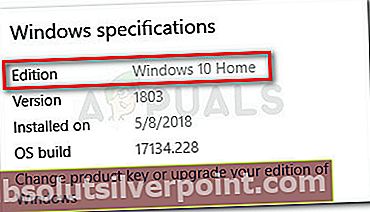
Če naletite na težavo v sistemu Windows 10 N, se mfplat.dll manjka napakaje mogoče rešiti z namestitvijo ustreznega paketa medijskih funkcij. Tu je kratek vodnik, kako to storiti:
- Obiščite to povezavo (tukaj) in se pomaknite navzdol do Prenesi strani.
- V spustnem meniju izberite izdajo, ki jo želite namestiti, in kliknite Potrdite. Upoštevajte, da je malo razlogov, zakaj bi radi namestili starejšo različico, saj bo za večino pretočnih storitev, kot je Plex in večina iger, potrebna različica 1803.
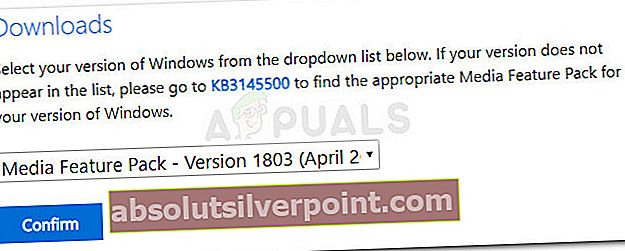
- Počakajte, da bo vaša zahteva potrjena. Prenos se mora samodejno začeti čez nekaj minut.
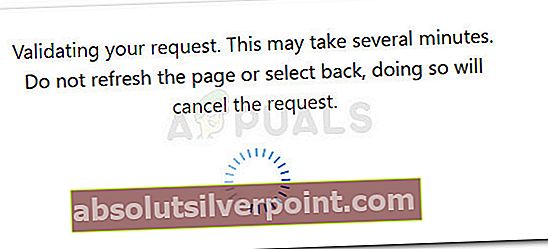
- Ko je prenos končan, odprite namestitveno izvedljivo datoteko in sledite navodilom na zaslonu, da v svoj sistem namestite Media Feature Pack.
- Ko je Media Feature Pack nameščen, znova zaženite računalnik.
- Ob naslednjem zagonu odprite aplikacijo, ki je prej prikazovalamfplat.dll manjka napakain preverite, ali je bila težava odpravljena.
Če še vedno naletite na isto napako ali ta metoda ni bila uporabna, se pomaknite do naslednje metode spodaj.
2. način: Omogočanje predvajanja predstavnosti iz povišanega ukaznega poziva
Če naletite na to napako, ko poskušate zagnati Plex ali podobno storitev pretakanja in ste se prej prepričali, da je nameščen paket Media Feature Pack, poskusite omogočiti predvajanje predstavnosti prek povišanega ukaznega poziva.
Očitno obstajajo primeri, ko bo posodobitev sistema Windows na koncu onemogočila to funkcijo in ustvarila podlago zamfplat.dll manjka napaka.Nekaterim uporabnikom, ki so se znašli v podobni situaciji, je uspelo težavo rešiti z zagonom ukaza v povišanem ukaznem pozivu. Tu je kratek vodnik, kako to storiti:
- Pritisnite Tipka Windows + R. da odprete polje Run. Nato vnesite »cmd"V Teči in pritisnite Ctrl + Shift + Enter odpreti povišan ukazni poziv. Če vas pozove UAC (nadzor uporabniškega računa) kliknite na Da.

- Znotraj povišanega ukaznega poziva prilepite naslednji ukaz in pritisnite Enter za zagon:
dism / online / enable-feature / featurename: MediaPlayback
- Zaprite povišani ukazni poziv in znova odprite aplikacijo, da preverite, ali je bila težava odpravljena.
Če težava še vedno ni odpravljena, nadaljujte z naslednjo metodo spodaj.
3. način: Izvlecite kopijo mfplat.dll iz imenika windows.old
Če se je napaka pojavila kmalu po nadgradnji s starejše različice na Windows 10, je popravek tako preprost kot uporabawindows.old imenik za staro kopijo datoteke mfplat.dll.
Uporabniki v podobni situaciji poročajo, da so po nekaj korakih uspeli odpraviti težavo. Tukaj morate storiti naslednje:
- Pojdite na pogon Windows in poiščite windows.old imenik. V tej mapi bo shranjena kopija vašega starega OS in pripadajočih datotek, če gre med postopkom nadgradnje kaj narobe.
Opomba: Izbris te mape je predviden kakšen mesec po nadgradnji. Lahko ga tudi kadar koli ročno izbrišete.
- Odprite mapo WIndows.old in se pomaknite do syswow64 mapo.
- V mapo syswow64 kopirajte datoteko mfplat.dll in jo prilepite vC: \ windows \ syswow64.
- Znova zaženite računalnik in preverite, ali je bila težava odpravljena po naslednjem zagonu, tako da odprete aplikacijo, ki je prej prikazovala napako.